Sublime Text — что это за программа и нужна ли она?
Приветствую. Sublime Text — текстовый редактор для программистов, верстальщиков и просто тех, кто работает с кодом.
Поддерживается огромное количество плагинов, всего их примерно 1000. Можно написать плагин и самому, если вы знаете язык Python.
Вообще программа платная, но можно бесплатно и без ограничений ознакомиться, хотя уведомление о приобретении лицензии все равно будет.
Sublime Text поддерживает большое количество языков программирования и имеет возможность подсветки синтаксиса для C, C++, C#, CSS, D, Dylan, Erlang, HTML, Groovy, Haskell, Java, JavaScript, LaTeX, Lisp, Lua, Markdown, MATLAB, OCaml, Perl, PHP, Python, R, Ruby, SQL, TCL и XML. Если язык программирования не поддерживается, то можно скачать плагин (при наличии) специально для подсветки синтаксиса необходимого языка.
Простыми словам — это программа, в которой пишут софт. Другое название — среда разработки (IDE).
Соответственно если вы не программист вам эта прога не нужна, хотя в теории можно сделать так, чтобы при помощи нее открывались текстовые документы txt.. но думаю это не самая лучшая идея.
Sublime Text был создан в 2007 году с целью создать лучший текстовый редактор.
Некоторые возможности
- Система проектов. Можно несколько файлов обьединить в один проект.
- Полноэкранный режим Distraction Free, при котором акцент ставится на содержании, то есть на коде.
- Панель быстрого перехода по файлам проекта или по файлам в текущей папке.
- Можно редактировать сразу несколько строк.
- Поддержка API плагинов написанных на языке Python.
- Поддержка горячих кнопок.
- Поиск по файлам. Возможно имеется ввиду как в Notepad++ когда можно искать сразу по всем открытым документам.
Sublime Text — внешний вид
Вот собственно как выглядит редактор — темный фон это думаю оформление, которое можно изменить:
РЕКЛАМАОбратите внимание, редактор запущен не в Windows, а на Маке.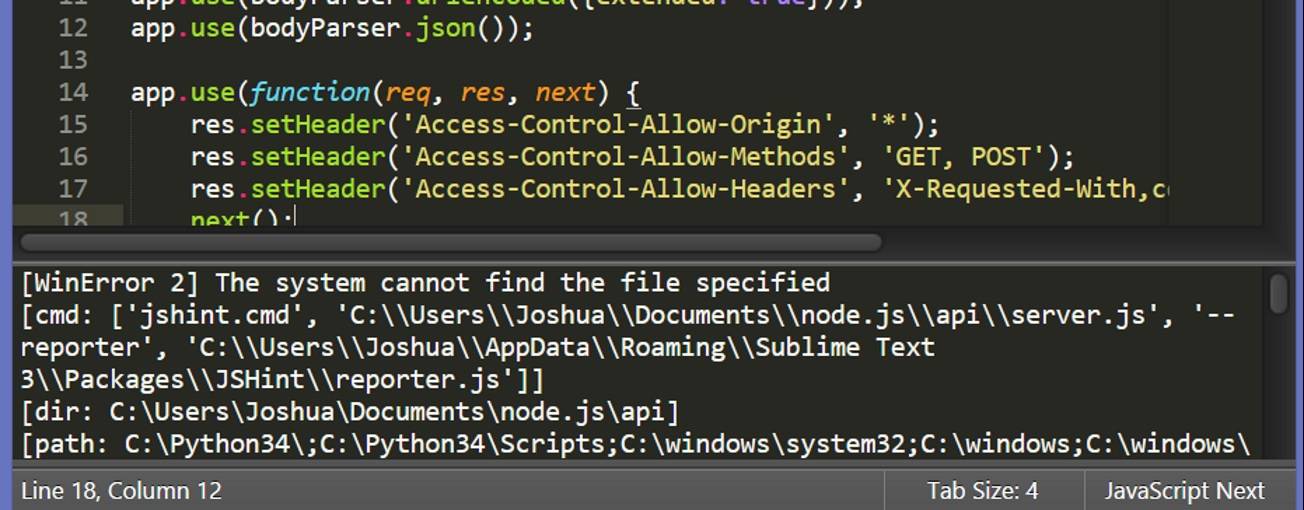 Вкладки удобно сделаны, такие раньше у Хрома были.
Вкладки удобно сделаны, такие раньше у Хрома были.
Фишка редактора — панель быстрой навигации в коде справа:
РЕКЛАМА
В этой мини-области представлен весь код и можно быстро перейти к нужному участку просто нажав мышкой.
Поддерживается особенное выделение кода контуром:
То есть выделяется весь блок кода учитывая открывающий тег и закрывающий, что очень даже неплохо.
Основное меню:
РЕКЛАМА
Навигация по файлам проекта:
РЕКЛАМА
Если изучить горячие кнопки, то управлять редактором становится намного легче. А горячих кнопок достаточно много:
РЕКЛАМА
Sublime Text — как удалить?
Штатное удаление:
- Зажмите Win + R, появится окошко Выполнить, напишите команду appwiz.
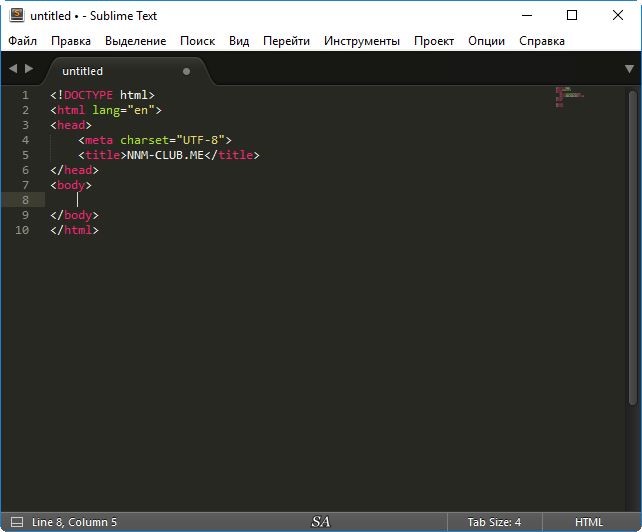 cpl, нажмите ОК.
cpl, нажмите ОК. - Откроется окно установленного софта.
- Найдите Sublime Text, нажмите правой кнопкой > выберите Удалить.
- Следуйте инструкциям на экране. Обычно нужно нажимать Далее/Next/Удалить/Uninstall.
Да, если вы продвинутый пользователь то для удаления можете использовать удаляторы Revo Uninstaller или Uninstall Tool. Они позволят и прогу удалить и еще почистить систему от остатков.
Заключение
- Sublime Text — редактор кода для программистов. Позволяет писать программы.
- Если вы не программист, то данная прога для вас абсолютно бесполезная вещь и можно удалить.
Удачи.
На главную! 15.03.2020Ctrl+C Ctrl+V — что это значит? (контрл+ц контрл+в)
Grizzly папка — что это?
Mb3install — что за папка?
PORT. IN на музыкальном центре — что это?
Windows10UpgraderApp — что это?
scoped_dir — что это за папка?
Windows10Upgrade — можно ли удалить?
im_temp — что за папка?
16 лучших альтернатив Sublime Text для Windows и macOS
Sublime Text представляет собой редактор исходного кода для macOS и поддерживает несколько языков программирования и видов разметки.
Недостаток такого редактора — слишком медленная загрузка крупных файлов. Предлагаю свою подборку лучших современных инструментов, которые могут заменить Sublime Text.
Atom (Windows, Mac, Linux)
Это удобный и бесплатный инструмент, с помощью которого можно редактировать код. В отличие от других редакторов, его интерфейс максимально простой, поэтому его можно рекомендовать начинающим программистам.
Ключевые особенности:
- Имеется менеджер пакетов, который поддерживает различные плагины.
- Опция интеллектуального автоматического заполнения.
- Поддержка инструмента Command Palette.
- Несколько разновидностей панелей.
- Редактирование на нескольких платформах.
Скачать
Kite (Windows, Mac, Linux)
Это интегрированный инструмент для редактора Sublime Text, с помощью которого можно автоматически заполнять строки с кодом. Система работает с 16 языками, что позволяет не тратить много времени на написание кода. Ещё один плюс — приложение бесплатное.
Ключевые особенности:
- Документация по Java.
- Возможность подписывать функцию в процессе ввода.
- Всплывающие подсказки при наведении на объект.
- Поддержка по электронной почте.
- Применение инструментов машинного обучения для Java.
Скачать
BlueGriffon (Windows, Mac, Linux)
Это неплохой HTML-редактор, который предоставляется пользователям бесплатно и работает на любых платформах. Инструмент пашет на движке Gecko. Такая альтернатива отличается простым интерфейсом и стандартным набором возможностей, которые необходимы для работы над веб-страницами в соответствии со стандартами W3C.
Ключевые особенности:
- Можно быстро поменять цвет шрифта или стиль страницы.
- Инструмент открывает вкладки с предыдущего сеанса.
- Имеются ярлыки для редактирования кода CSS.
- Есть несколько видов тем.
Скачать
Bluefish (Windows, Mac, Linux)
Это кроссплатформенный редактор, с помощью которого можно обработать несколько десятков файлов одновременно.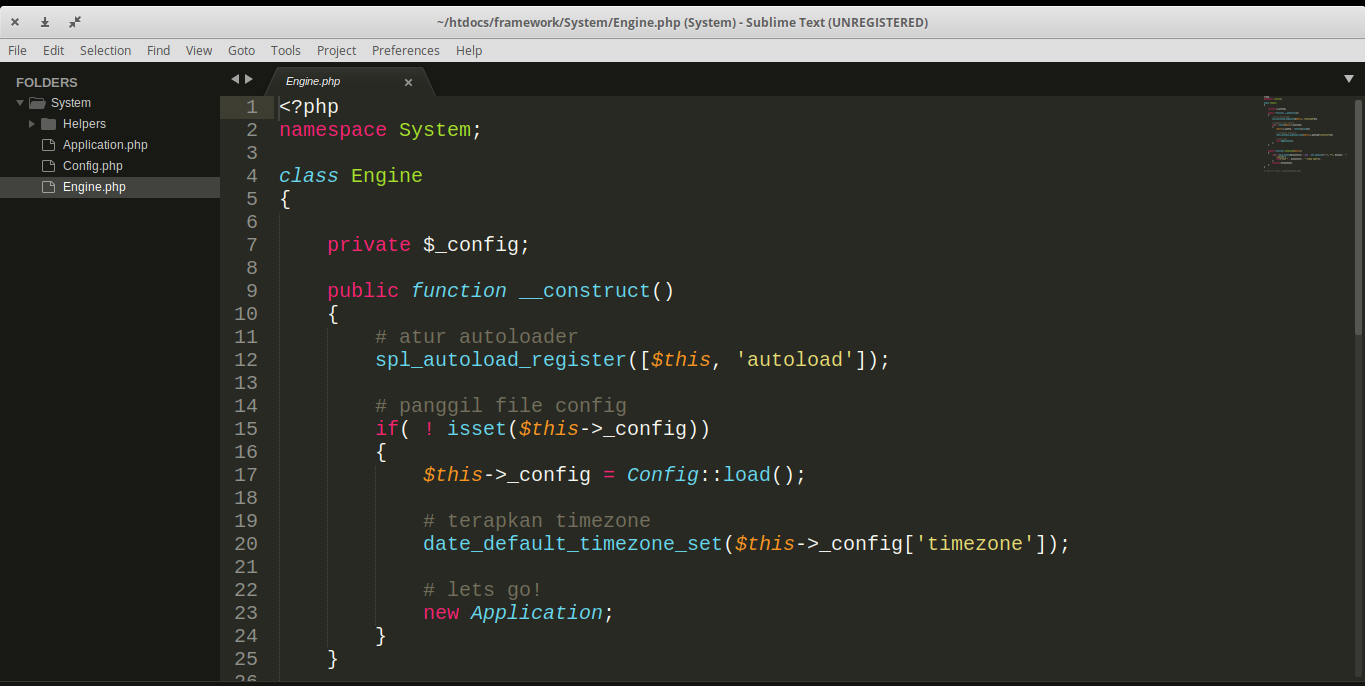 Есть возможность удалённой работы. С помощью редактора можно писать код для сайта, скрипты и приложения. Инструмент предоставляется бесплатно.
Есть возможность удалённой работы. С помощью редактора можно писать код для сайта, скрипты и приложения. Инструмент предоставляется бесплатно.
Ключевые особенности:
- Загрузка большого количества файлов за несколько секунд.
- Автоматическое сохранение изменений в файлах после сбоя программы или выключения компьютера.
- Опция поддержки проектов позволяет работать сразу над несколькими сайтами.
- Функциональность отмены и повтора без ограничений.
Скачать
Light Table (Windows, Mac, Linux)
Современный текстовый редактор для создания ПО. Он дает оперативную обратную связь, позволяет быстро проводить, отлаживать команды, получать доступ к документам. Инструмент можно скачать бесплатно, подходит для любой операционной системы.
Ключевые особенности:
- Стильный и лаконичный интерфейс.
- Высокая мощность редактора.
- Наличие менеджера для управления плагинами.
- Опция с отслеживанием критических значений в написанном коде.

Скачать
Geany (Windows, Mac, Linux)
Это текстовый редактор с набором инструментов GTK+. В нём есть основные опции для интегрированной среды разработки. Инструмент поддерживает большое количество файлов и предоставляется бесплатно, работает на всех доступных платформах.
Ключевые особенности:
- Можно добавлять заметки.
- Возможность навигации по первоначальному коду.
- Всплывающее меню в сообщениях, а также на боковой панели.
Скачать
Emacs (Windows, Mac, Linux)
Инструмент был разработан на базе Unix. Он подходит для программистов, инженеров и системных администраторов, из-за своей простоты может использоваться студентами. Редактор предоставляется бесплатно, работает на любых операционных системах.
Ключевые особенности:
- Встроенная документация.
- Поддержка Unicode.
- Возможности многочисленных настроек с применением кода Emacs Lisp.
- Пакеты для загрузки и установки инструментов-расширений.

Скачать
Visual Studio Code (Windows, Mac, Linux)
Программа для редактирования кода, разработанная специалистами Microsoft. Инструмент поддерживает JavaScript, Node.js и TypeScript. В программе есть интеллектуальное автоматическое заполнение на базе разновидностей переменных и основных модулей. Продукт распространяется бесплатно и работает на любой ОС.
Ключевые особенности:
- Простое взаимодействие с Git, управление конфигурацией ПО.
- Функция рефакторинга с отладкой написанного кода.
- Легко расширяется и настраивается.
Скачать
TextMate (Mac)
Этот редактор наделён инновационными и удобными возможностями. Приложение поддерживает различные языки программирования, помогает писать тексты в определённом формате (например, для блога или кода). Скачать программу можно бесплатно, но она работает только на Mac.
Ключевые особенности:
- Селекторы CSS.
- Динамический механизм для одновременной работы с несколькими файлами.

- Всплывающее окно с подсказками для более удобного обзора и быстрой навигации.
- Возможность запустить команды оболочки из документа.
- Использование визуальных закладок, по которым можно делать переходы внутри файла.
Скачать
NetBeans (Windows, Mac, Linux)
Это программа для редактирования кода PHP, C++, Java и других языков. С помощью этого редактора можно регулярно обновлять приложения, что позволяет использовать новые конструкции из программирования на Java 8. Скачать программу можно бесплатно для любой операционной системы.
Ключевые особенности:
- Простое и понятное управление несколькими проектами.
- Возможность быстрого интеллектуального изменения кода.
- Простое создание пользовательского интерфейса.
- Написание кода без ошибок.
Скачать
Notepad++ (Windows)
Этот инструмент представляет собой редактор исходного кода, который работает с несколькими языками на MS Windows. Приложение поддерживает различные плагины и макросы, но всё же оно не столь функционально по сравнению с другими программами из этой подборки. Тем не менее его простой и уже знакомый интерфейс делает приложение подходящим для новичков в сфере программирования.
Тем не менее его простой и уже знакомый интерфейс делает приложение подходящим для новичков в сфере программирования.
Ключевые особенности:
- Возможности базового редактора (выделение и сворачивание синтаксиса, поиск, изменение и замена отдельных элементов).
- Автозаполнение для языков и разметки, однако нет интеллектуального завершения написанного кода и его проверки.
Скачать
BBEdit (Mac)
Это оптимальный профессиональный редактор, который поддерживается macOS. Данная программа включает в себя интеллектуальный интерфейс, который предоставляет доступ ко всем опциям, в том числе к сопоставлению с шаблоном, к поиску и замене информации в нескольких файлах, есть также поиск по функциям и сворачивание написанного кода. Ещё одна удобная опция — сравнение двух документов для выявления отличий.
Ключевые особенности:
- Подсветка синтаксиса для различных языков программирования.
- Пользователи могут получить доступ к различным настройкам.

Скачать
Vim (Windows, Mac, Linux, Android, iOS)
Это бесплатный редактор для командной строки, который работает на нескольких платформах, в том числе на Android и iOS. Программу можно скачать бесплатно, она включает в себя примерно 15 тыс. пакетов, которые предусматривают подсветку синтаксиса в коде, различные темы, взаимодействие с Git и многое другое.
Ключевые особенности:
- Нет графического интерфейса.
- Один из самых мощных и удобных редакторов, которые существуют на данный момент.
Скачать
Spacemacs (Windows, Mac, Linux)
Это наиболее распространённый стартовый набор Emacs, который в свою очередь является редактором с лёгкими настройками. Бесплатное приложение включает в себя графический и пользовательский интерфейсы командной строки, которые можно увидеть в Unix. В программе есть различные плагины, что делает её мощным и достаточно удобным инструментом.
Ключевые особенности:
- Есть опция с подсветкой синтаксиса.

- Есть проблема с конфликтами клавиш и отсутствие функциональной поддержки LaTex.
Скачать
UltraEdit (Windows, Mac, Linux)Ещё один удобный и универсальный текстовый редактор. В приложении можно использовать встроенные темы, от сообщества или собственные. Программа предлагает мультисимвольное и простое редактирование, у неё есть удобная поисковая система для поиска написанного кода.
Ключевые особенности:
- Редактор работает с такими языками, как C, Javascript, PHP, XML, Perl, Python, Objective C и многими другими.
- Имеется также поддержка дисплеев UHD и Retina, что придаёт чёткость коду.
- Поддержка тяжелых файлов, поэтому он подходит для работы над большими проектами.
Скачать
Eclipse (Windows, Mac, Linux)
Это бесплатная программа, которая представляет собой кроссплатформенную среду разработки, совместимую не только с основными платформами, но и с Solaris. Большое количество расширений позволяет поддерживать множество языков программирования.
Ключевые особенности:
- Включает в себя множество интегрированных инструментов, многие из них поддерживают Git/CVS.
- Базовая версия предоставляется с Java, а также с инструментами для разработки расширений.
- Можно использовать другие пакеты, с помощью которых можно строить графики, делать модели, составлять отчётность, проводить тестирование, работать над графическими интерфейсами.
Скачать
Я отобрал лучшие редакторы, которые являются достойными альтернативами программы Sublime Text, при этом многими приложениями можно пользоваться бесплатно. Несмотря на большое количество возможностей, ни одну из этих программ нельзя назвать идеальной. У каждой разработки имеются свои преимущества и недостатки, поэтому рекомендую попробовать сразу несколько вариантов, чтобы понять, что именно вам подходит для работы над небольшим или крупным проектом.
Теги: Windows macOS Atom Kite BlueGriffon Bluefish Geany GNU Emacs Visual Studio Code Notepad++ BBEdit Vim Spacemacs UltraEdit EclipseОсновные советы по установке и использованию Sublime Text в Ubuntu
Многие текстовые/кодовые редакторы, представленные на рынке, могут помочь с написанием кода для вашего проекта. Но если вы не нашли тот, который соответствует вашему вкусу, почему бы не попробовать Sublime Text в Ubuntu?
Но если вы не нашли тот, который соответствует вашему вкусу, почему бы не попробовать Sublime Text в Ubuntu?
Sublime Text — мощный текстовый редактор с широким набором функций. И угадай что? Вы можете получить Sublime Text БЕСПЛАТНО! Но имейте в виду, бесплатность не делает Sublime Text не менее премиальным инструментом.
В этом руководстве вы научитесь настраивать Sublime Text, создавать проект и устанавливать плагины для дополнительных функций, которые вы можете использовать в своем проекте.
Прочтите и начните программировать как профессионал!
Предварительные требования
Этот учебник представляет собой практическую демонстрацию. Если вы хотите продолжить, убедитесь, что у вас есть Linux-машина с установленной Ubuntu. В этом руководстве используется Ubuntu 20.04 LTS, но должна работать любая последняя версия Ubuntu.
Добавление репозиториев Sublime Text
Sublime Text — мощный текстовый редактор с широким набором функций, доступный для систем Ubuntu. Но, как и другие инструменты, вам придется установить Sublime Text, предварительно загрузив репозиторий Sublime Text.
Но, как и другие инструменты, вам придется установить Sublime Text, предварительно загрузив репозиторий Sublime Text.
Чтобы добавить репозиторий Sublime Text на свой компьютер:
1. Запустите команду wget ниже, чтобы загрузить открытый GPG-ключ репозитория Sublime Text в связку ключей apt. Брелок — это набор открытых ключей, используемых для проверки подлинности пакетов, в данном случае репозитория Sublime Text.
wget -O- https://download.sublimetext.com/sublimehq-pub.gpg | gpg --dearmor | sudo tee /usr/share/keyrings/sublimehq.gpg Добавьте общедоступный GPG-ключ Sublime Text2. Затем выполните приведенную ниже команду, чтобы добавить репозиторий Sublime Text в список подходящих источников вашей системы.
Команда tee записывает вывод команды echo в файл с именем /etc/apt/sources.list.d/sublime-text.list. Apt использует этот файл, чтобы узнать, какие репозитории проверять на наличие пакетов программного обеспечения.
Добавление репозитория Sublime Text в файл sublime-text.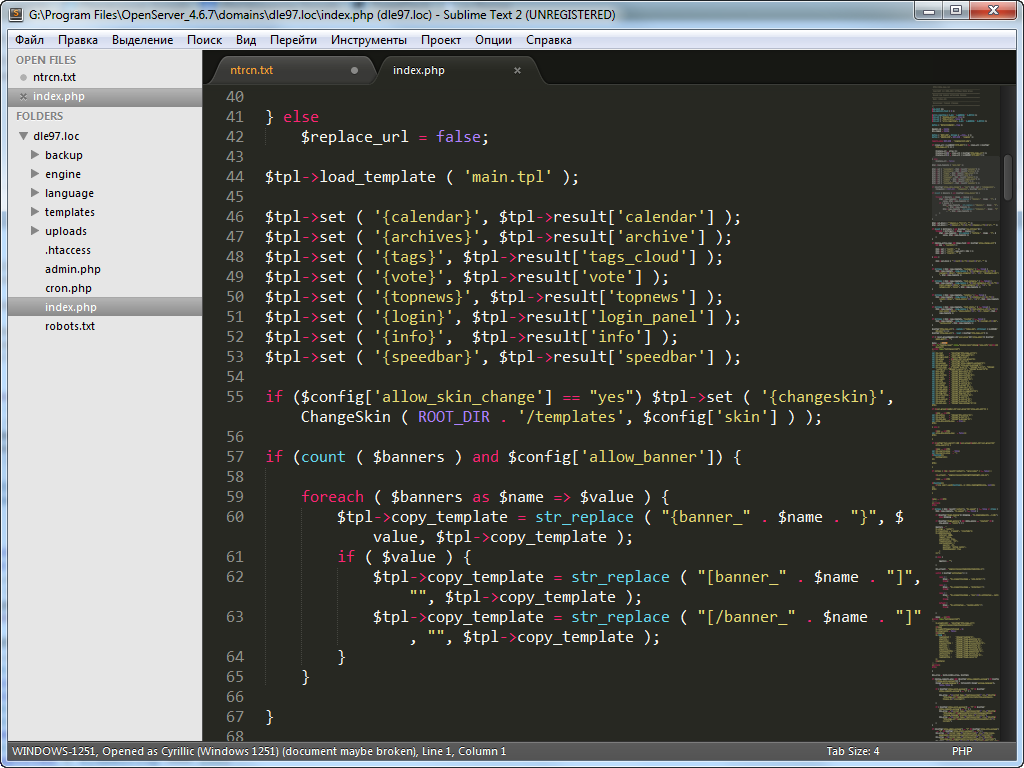 list позволяет установить Sublime Text с помощью apt.
list позволяет установить Sublime Text с помощью apt.
echo 'deb [signed-by=/usr/share/keyrings/sublimehq.gpg] https://download.sublimetext.com/apt/stable/' | sudo tee /etc/apt/sources.list.d/sublime-text.list Добавление репозитория Sublime Text3. Запустите apt update, чтобы обновить список пакетов вашей системы. Эта команда гарантирует, что apt знает о новом репозитории Sublime Text, который вы только что добавили на втором шаге.
apt update -y Обновление списка системных пакетов4. Наконец, запустите приведенную ниже команду apt-cache, чтобы проверить правильность настройки репозитория Sublime Text.
Политика apt-cache sublime-text В приведенных ниже результатах показана политика apt для репозитория Sublime Text.
Проверка правильности настройки репозитория Sublime TextУстановка Sublime Text в Ubuntu
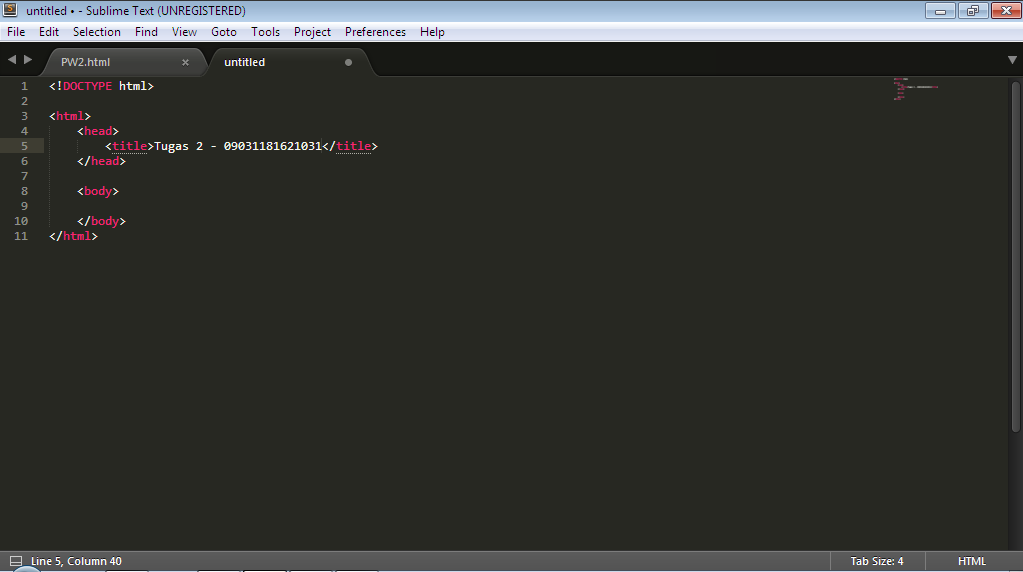
Запустите приведенную ниже команду apt install, чтобы установить Sublime Text и зависимости на вашем компьютере.
способ установить возвышенный текст -у
Установка Sublime Text на UbuntuТеперь выполните следующую команду, чтобы проверить установленную версию Sublime Text.
подпрограмма --версия
На момент написания этой статьи вы можете видеть, что последняя установленная версия Sublime Text — 9.0055 Сборка 4126 . Ваш может отличаться в зависимости от последней версии. Этот вывод подтверждает, что вы успешно установили Sublime Text на свой компьютер.
Проверка того, что версия Sublime Text установлена Взаимодействие с Sublime Text через интерфейс командной строки
(CLI) Несмотря на то, что Sublime Text использует графический интерфейс, вы все равно можете взаимодействовать с инструментом, запуская команды subl на своем терминале. И поскольку вы только что установили Sublime Text, вы запустите его в первый раз.
Но сначала вы убедитесь, что Sublime Text имеет символическую ссылку, добавленную в переменную среды PATH вашей системы, чтобы обеспечить бесперебойное взаимодействие с Sublime Text через ваш терминал.
1. Выполните следующую команду, чтобы распечатать каталоги, указанные в переменной PATH вашей системы.
печать | grep PATH Как показано ниже, один из каталогов должен быть /usr/bin/.
Проверка каталогов в переменной PATH2. Затем запустите приведенную ниже команду echo, чтобы проверить существование файла символической ссылки /usr/local/bin/subl. Эта символическая ссылка позволяет вам запускать команды subl из любого каталога в вашей системе.
Некоторые операционные системы, такие как Windows 10, требуют установки переменной среды перед использованием команды subl. К счастью, когда вы устанавливаете Sublime Text в Ubuntu с помощью apt, переменная среды автоматически устанавливается для вас в /usr/bin/ .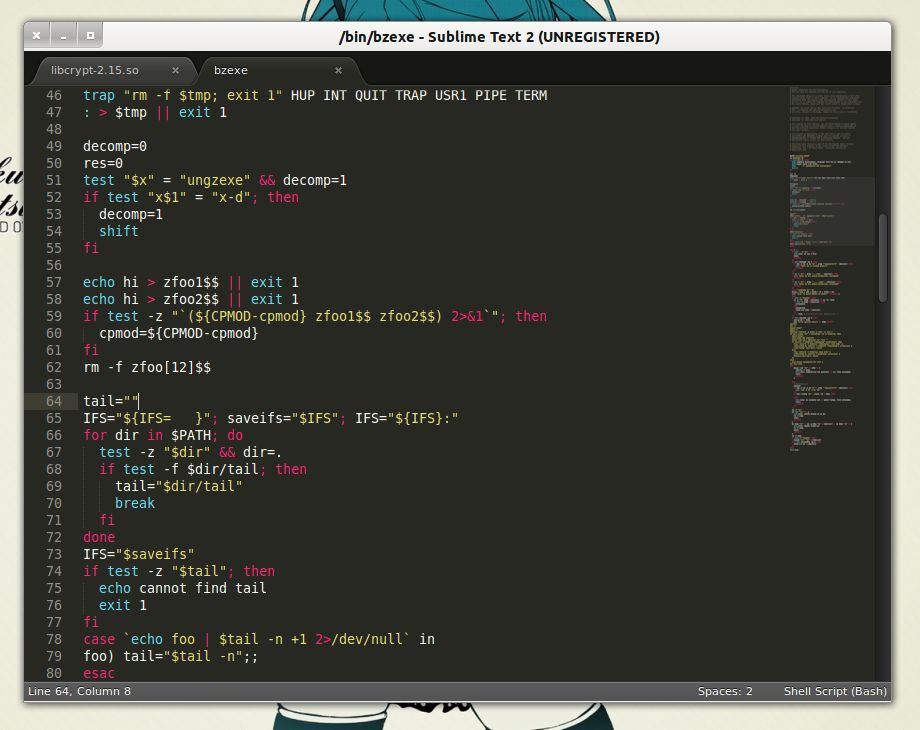
echo /usr/local/bin/subl Проверка наличия файла символической ссылки /usr/local/bin/subl 3. Теперь выполните приведенную ниже команду, чтобы просмотреть страницу руководства для subl CLI.
Всякий раз, когда вы работаете в терминале, всегда полезно проверить страницу руководства, чтобы увидеть список доступных параметров для команды.
subl --help Ниже вы можете увидеть аргументы, которые вы можете использовать для взаимодействия с Sublime Text через ваш терминал.
Просмотр страницы руководства для subl CLI4. Наконец, запустите команду subl ниже, чтобы открыть окно Sublime Text.
Если все пойдет хорошо, вы увидите тему по умолчанию в окне Sublime Text, как показано ниже.
Открытие Sublime Text через ТерминалКроме того, вы можете найти возвышенное в тире и щелкнуть Sublime Text, чтобы запустить приложение.
Открытие Sublime Text из DashСоздание вашего первого проекта в Sublime TextКакой бы вариант запуска Sublime Text вы ни выбрали, решать вам.
Но если вы в основном работаете в терминале, запуск команды subl — идеальный вариант.
Теперь, когда вы установили и открыли Sublime Text, пришло время создать свой первый проект. Проекты в Sublime Text состоят из двух файлов:
- .sublime-project 9Файл 0072 — содержит определение проекта и определяет, какие папки связаны с проектом. Вы можете поделиться этим файлом с другими пользователями и зафиксировать его в системах контроля версий. Этот файл также может содержать настройки, которые применяются к файлам, открытым только в определенном окне, и создавать системы, которые применяются только в этом окне.
- Файл .sublime-workspace — содержит данные, включая открытые файлы, содержимое несохраненных файлов и модификации каждого из них. В отличие от .sublime-project файлы, .sublime-workspace файлы содержат данные, которые вы должны хранить в тайне.

Чтобы создать проект в Sublime Text:
1. Запустите приведенную ниже команду, чтобы создать и открыть файл с именем MyProject в Sublime Text.
subl ~/MyProject Создание файла в Sublime Text2. Затем щелкните меню «Проект» и выберите «Сохранить проект как», чтобы задать имя для вашего проекта.
Сохранение проекта3. Запустите приведенную ниже команду ls на своем терминале, чтобы получить список файлов и каталогов в вашем домашнем каталоге (~/).
Ниже вы можете проверить наличие файлов .sublime-project и .sublime-workspace для вашего проекта.
Проверка файлов .sublime-project и .sublime-workspace4. Укажите имя проекта, которое вам нравится, и нажмите Сохранить, чтобы завершить создание проекта.
Предоставление имени проекта 5. Теперь снова щелкните меню «Проект» и выберите «Добавить папку в проект», чтобы выбрать папки, которые вы хотите добавить в свой проект.
6. Выберите все папки, которые вы хотите добавить в свой проект, и нажмите «Открыть».
Выбор папок для добавления в проектПосле добавления папок в проект появится левая панель, где вы увидите список папок, связанных с вашим проектом.
Поздравляем! Вы только что создали свой первый проект в Sublime Text.
Просмотр папок, добавленных в проектУстановка пакетов (плагинов) с помощью
Package ControlSublime Text — отличный текстовый редактор, но с помощью плагинов вы можете сделать Sublime Text еще лучше. Плагины — это фрагменты кода, которые расширяют функциональные возможности приложения.
В Sublime Text плагины называются пакетами, а Package Control — это менеджер пакетов для Sublime Text, который позволяет находить, устанавливать и обновлять пакеты. С Package Control вам не нужно беспокоиться о ручной загрузке и установке пакетов.
Но сначала вам нужно установить Package Control для Sublime Text:
1. Нажмите на меню Tools и выберите Install Package Control, как показано ниже, чтобы установить Package Control.
Нажмите на меню Tools и выберите Install Package Control, как показано ниже, чтобы установить Package Control.
2. После установки перезапустите Sublime Text.
3. Теперь откройте свой любимый веб-браузер, перейдите на официальную страницу Package Control и найдите пакет, который хотите установить. В этом примере вы установите пакет Visual Studio Code (VSC), чтобы воспользоваться выдающимися функциями VSC.
Найдите код Visual Studio в поле поиска и выберите первый элемент кода Visual Studio в списке результатов поиска, как показано ниже, чтобы открыть пакет.
Поиск пакета VSCНиже вы можете увидеть детали пакета для VSC.
Просмотр сведений о пакете VSC4. Вернитесь в Sublime Text, нажмите клавиши Ctrl+Shift+P или щелкните Инструменты —> Палитра команд, чтобы открыть палитру команд.
Открытие панели команд 5. Введите package в поле ввода, выберите Package Control: Install Package и нажмите Enter, чтобы получить доступ к доступным пакетам, которые вы можете установить.
6. Теперь введите vsc в появившемся новом поле ввода и выберите первый результат из списка (код Visual Studio), как показано ниже, чтобы установить пакет VSC.
Поиск и установка пакета VSCВы увидите сообщение «Installing Package» в строке состояния в нижней части окна, как показано ниже. Вы узнаете, что пакет установлен, как только сообщение исчезнет.
Просмотр состояния установки пакета7. После установки щелкните меню «Настройки» —> «Настройки пакета» —> «Управление пакетами» и выберите «Настройки». В новой вкладке откроется файл JSON.
Просмотр установленных пакетов8. Наконец, во втором столбце найдите раздел Installed_packages, и вы увидите список только что установленных пакетов, как показано ниже.
Теперь вы можете использовать все функции пакета VSC для своего проекта.
Проверка недавно установленного пакета (VSC)Заключение
Из этого руководства вы узнали, как установить и использовать Sublime Text для своего проекта в Ubuntu.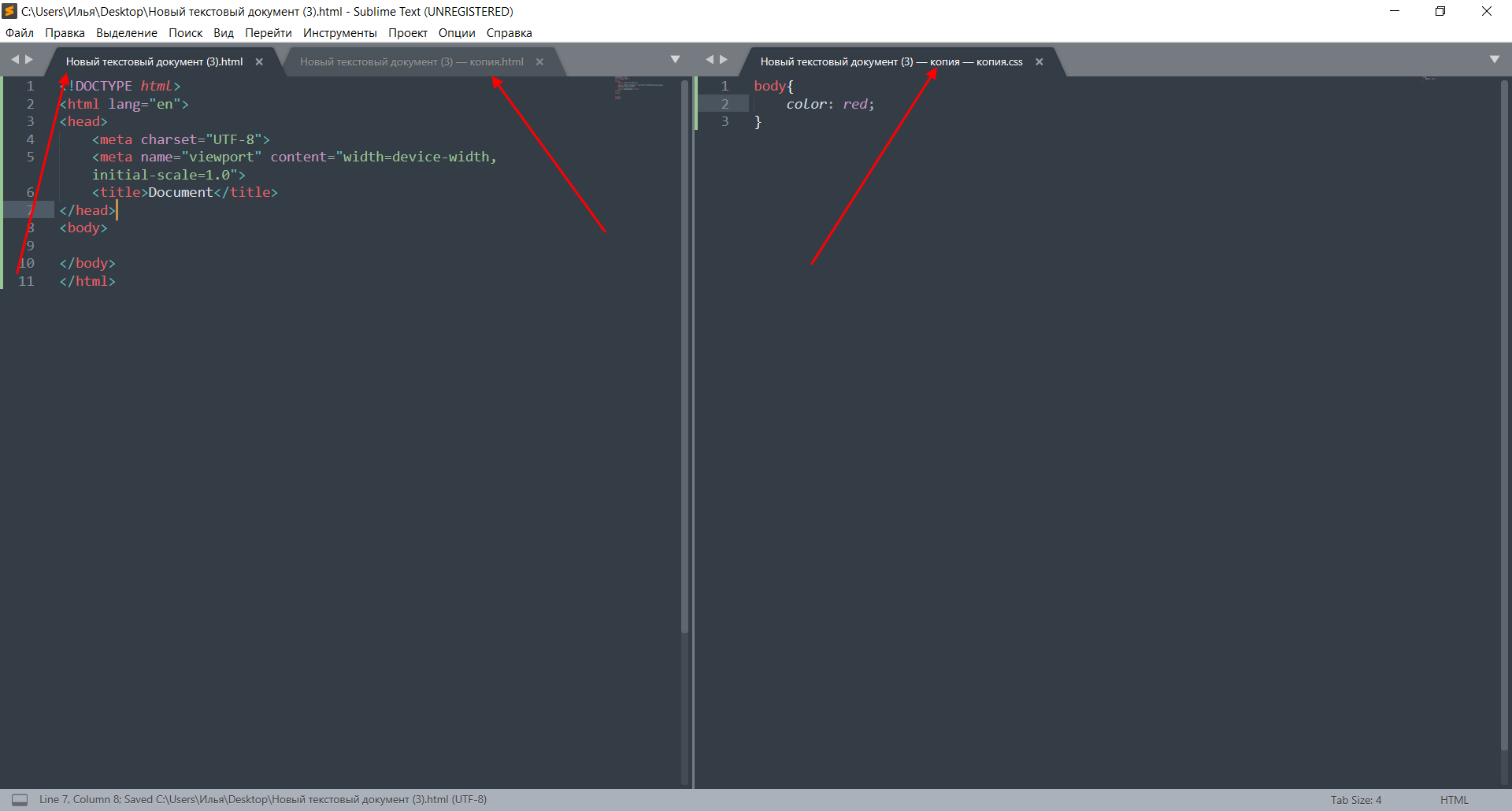 Вы установили пакеты с помощью встроенного управления пакетами. Теперь вы готовы начать программировать в Sublime Text как профессионал с этими недавно приобретенными навыками.
Вы установили пакеты с помощью встроенного управления пакетами. Теперь вы готовы начать программировать в Sublime Text как профессионал с этими недавно приобретенными навыками.
Доступны тысячи пакетов, и со временем добавляются новые, например пакет Nodejs, который добавляет поддержку разработки Node.js. Так что, если вы работаете с Node.js, установите пакет и сразу приступайте к написанию кода!
Редактор кода Sublime Text
Редакторы кода — это незаменимый инструмент для тех, кто хочет внести более глубокие изменения в WordPress или глубже погрузиться в веб-дизайн и разработку. Они могут сделать работу намного проще, чем стандартные текстовые редакторы.
Проблема: существует множество вариантов, что затрудняет выбор правильного инструмента. По этой причине мы хотели помочь вам, проведя углубленное тестирование некоторых из самых популярных редакторов кода.
Недавно мы начали с Atom. В этой статье мы продолжим рассмотрение одного из его конкурентов, популярного Sublime Text. Если вы хотите узнать больше об одном из самых любимых редакторов кода и о том, что выделяет его из толпы, просто продолжайте читать.
Если вы хотите узнать больше об одном из самых любимых редакторов кода и о том, что выделяет его из толпы, просто продолжайте читать.
- 1 Sublime Text — настройка и обзор
- 2
Особенности и преимущества
- 2.1 Автодополнение, подсветка синтаксиса, свертывание кода
- 2.2 Настраиваемость
- 2.3 Легкий, быстрый и стабильный
- 2,4 Мощный поиск
- 2,5 Одновременное редактирование
- 2,6 Миникарта
- 2,7 Экраны, Панели
- 3
Что-нибудь, что можно было бы улучшить?
- 3.1 Не всегда подходит для новичков
- 3.2 Медленное развитие
- 4 Великолепный текст в двух словах
Sublime Text — настройка и обзор
Sublime можно скачать с официального сайта. Версия 3 в настоящее время доступна в бета-версии для OS X, Windows и Ubuntu. Существует также портативная версия, которую можно легко запустить с USB-накопителя.
Вы можете скачать Sublime Text бесплатно, однако официально это не так.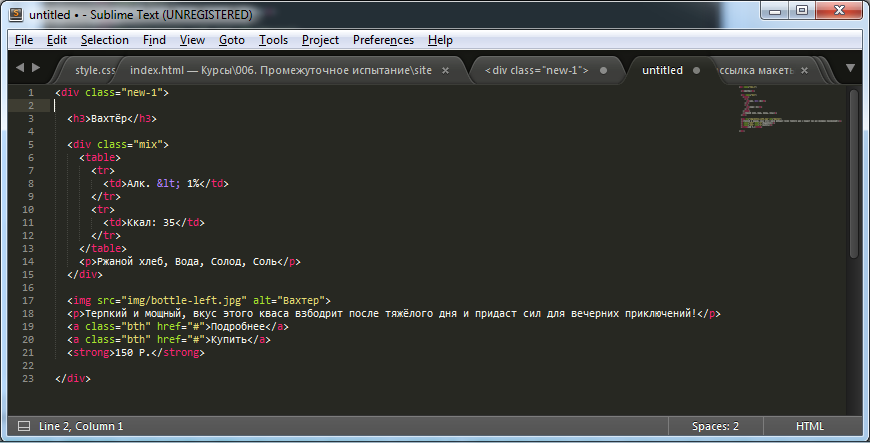
После выбора нужной версии загрузка выполняется быстро. Как уже упоминалось в обзоре Atom, Sublime довольно мал. Архив установки составляет 8 МБ, а после установки программа занимает всего 22 МБ и меняется.
После установки пришло время для первого запуска. Когда вы это сделаете, вы увидите следующий экран:
Как видите, здесь нет вступления, экрана справки или чего-то подобного. Вы просто прыгаете прямо в главный экран редактора. Отсюда вы можете добавить проект в Sublime, выбрав Файл > Открыть папку . Когда вы это сделаете, структура папок появится слева.
При выборе любого файла справа он открывается, и вы можете начать редактирование. Файлы и папки также можно сохранять вместе как проекты, чтобы потом быстро открыть их снова.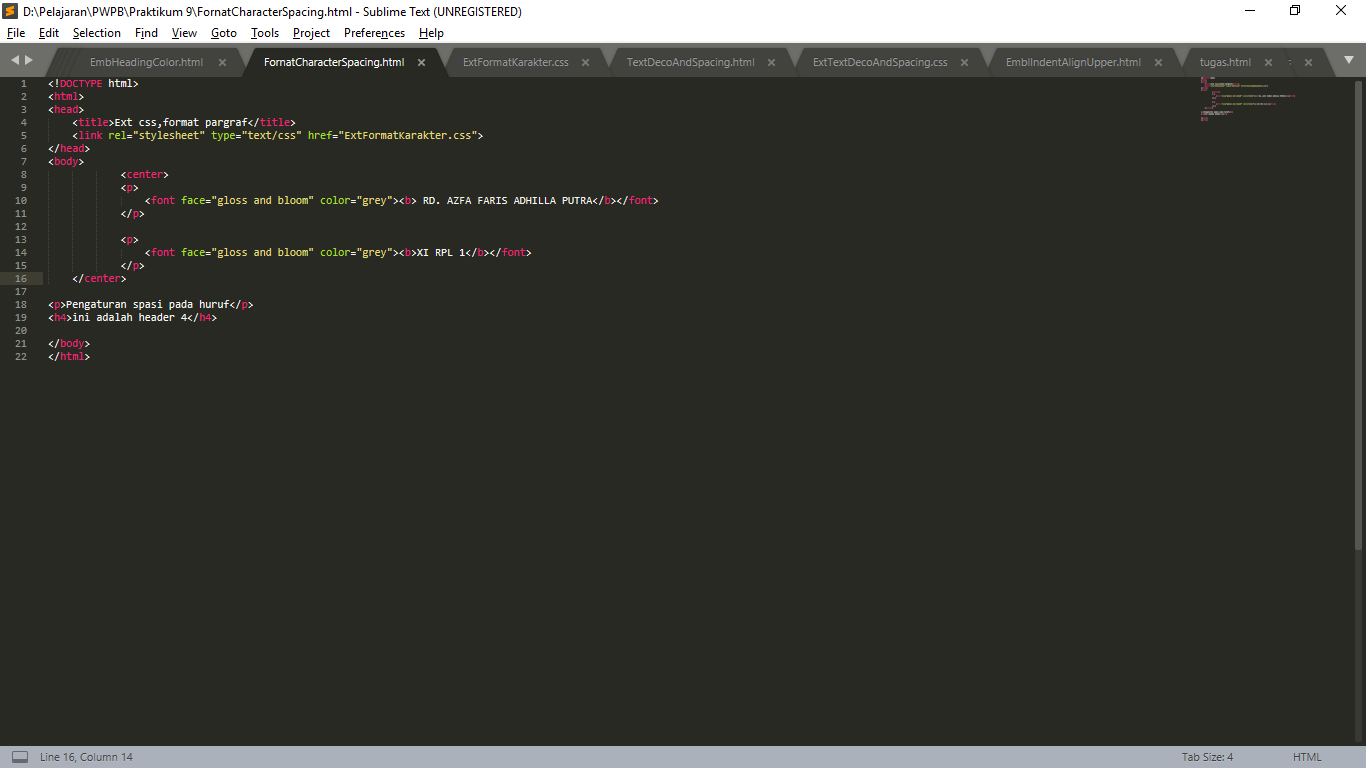
Особенности и преимущества
УSublime много восторженных поклонников. Слова «лучший редактор кода» регулярно встречаются в Интернете. Давайте посмотрим, почему это так.
Автодополнение, подсветка синтаксиса, свертывание кода
По общему дизайну Atom и Sublime Text очень похожи. Это неудивительно, так как многие думают, что Atom на самом деле основан на Sublime.
По этой причине неудивительно, что оба они имеют автодополнение кода и подсветку синтаксиса. Хотя по правде говоря, наверное, ни один современный редактор кода не может обойтись без него.
Sublime имеет встроенную поддержку нескольких десятков языков программирования и соответствующим образом раскрашивает элементы кода (у него даже есть несколько разных цветовых тем — подробнее об этом ниже). Редактор кода даже предупредит вас об ошибках синтаксического анализа в режиме реального времени!
В дополнение к этому, Sublime поставляется с автодополнением кода, в том числе для пользовательских переменных, и сворачиванием кода.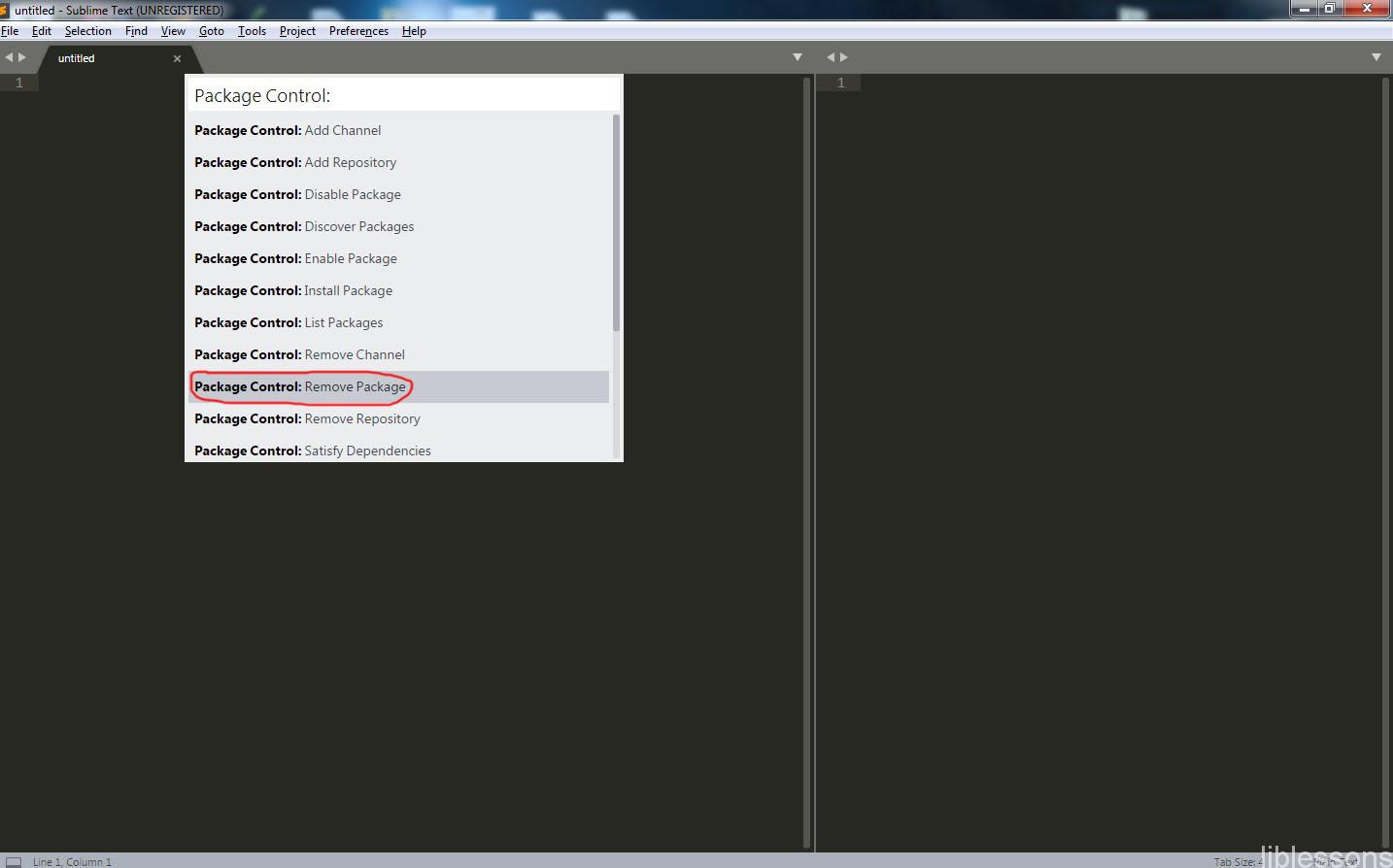 Последний делает большие фрагменты кода более компактными для просмотра, скрывая их части.
Последний делает большие фрагменты кода более компактными для просмотра, скрывая их части.
Хотя все это довольно стандартные функции, все же приятно знать, что Sublime не скупится на основы.
Настраиваемость
Как и Atom, Sublime Text можно полностью настроить с помощью плагинов. Быстро интегрированный диспетчер пакетов позволяет пользователям находить, устанавливать, обновлять и удалять плагины прямо из редактора — обычно без необходимости перезапуска.
Пользователи могут загружать пакеты с Github и BitBucket, а также с PackageControl.io. Последний является собственным репозиторием Sublime, где сообщество редактора кода публикует множество плагинов для расширения его возможностей.
Всего доступно более 3800 упаковок, заказанных новыми, трендовыми, недавно обновленными, популярными и другими лейблами. С их помощью вы сможете превратить Sublime из простого редактора кода в полноценную IDE и построить именно тот тип среды разработки, который вам нужен. Для Sublime Text доступно несколько замечательных пакетов. Вместо того, чтобы самостоятельно искать в репозитории, взгляните на наш список 10 лучших пакетов Sublime Text.
Для Sublime Text доступно несколько замечательных пакетов. Вместо того, чтобы самостоятельно искать в репозитории, взгляните на наш список 10 лучших пакетов Sublime Text.
Например, вы можете добавить возможность синхронизации файлов на удаленном FTP-сервере, предварительный просмотр кода, написанного в Markdown, и расширенные элементы управления боковой панели. Как и каталог плагинов WordPress, пакеты содержат обширную информацию об их функциональности, установке и использовании, включая снимки экрана.
Единственный недостаток: эта информация недоступна внутри самого Sublime Text, только на веб-сайте. С другой стороны, установка через Package Control происходит безумно быстро, и вы можете управлять настройками всех пакетов до 9.0071 Настройки > Настройки пакета .
Темы также доступны в виде дополнительных пакетов. Это в дополнение к 22 предустановленным темам, которые Sublime предлагает из коробки. Каждый из них позволяет пользователям изменять цветовую схему своего кода одним нажатием кнопки.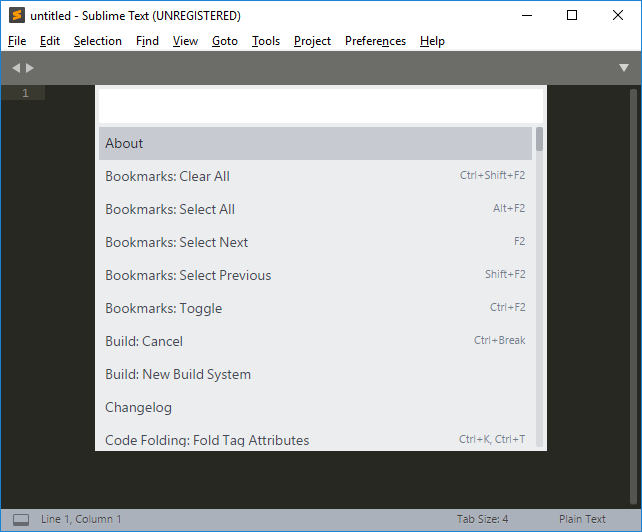 Однако, в отличие от Atom, остальная часть пользовательского интерфейса остается прежней.
Однако, в отличие от Atom, остальная часть пользовательского интерфейса остается прежней.
Легкий, быстрый и стабильный
При использовании Sublime быстро становится очевидным, насколько быстро работает программа. Построенный на C/C++ и Python, редактор кода очень легкий. Фактически, при выборе его в меню «Пуск» Windows он загружается почти мгновенно. В отличие от этого, Atom требуется несколько секунд, чтобы появиться на экране.
Эта разница также заметна при работе с большими файлами. Sublime Text может выполнять гораздо более тяжелую работу, не сталкиваясь с проблемами. В моих тестах у меня не было никаких проблем, а также не было жалоб на проблемы с производительностью в Интернете.
Фактически, его стабильность является одной из наиболее часто упоминаемых причин, по которым люди предпочитают Sublime Text другим редакторам. Зависаний и сбоев, кажется, немного и далеко друг от друга.
Мощный поиск
Еще одна выдающаяся особенность Sublime — мощная функция поиска. Его обычная функция поиска и замены может искать регулярные выражения, выполнять поиск с учетом регистра или искать целые слова. Кроме того, он позволяет добавлять результаты поиска в буфер для последующего повторного использования.
Его обычная функция поиска и замены может искать регулярные выражения, выполнять поиск с учетом регистра или искать целые слова. Кроме того, он позволяет добавлять результаты поиска в буфер для последующего повторного использования.
Кроме того, есть функция Перейти к . Выбрав его, Sublime открывает панель поиска. Когда вы начнете вводить имя любого файла или каталога в своем проекте или активной папке, редактор молниеносно покажет подходящие параметры.
Самое приятное: когда вы перемещаетесь вниз по списку, Sublime автоматически открывает выделенный файл в фоновом режиме, чтобы вы могли видеть, правильный ли это файл. Когда вы его найдете, щелчок или нажатие клавиши ввода откроет файл в новой вкладке, чтобы вы могли сразу же начать с ним работать.
Наконец, палитра команд. Каждый, кто плохо запоминает сочетания клавиш, может открыть этот набор доступных команд, использовать нечеткий поиск, чтобы найти то, что они ищут, и выполнить его, даже не отрывая рук от клавиатуры.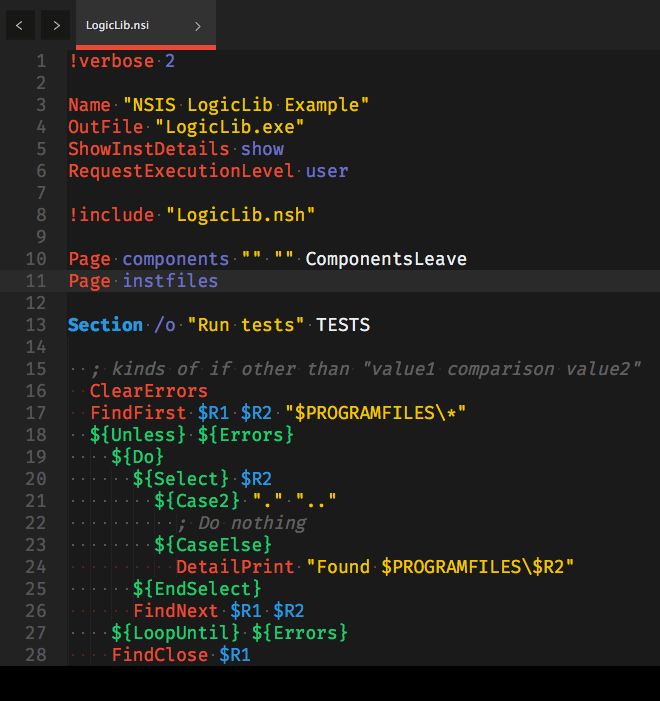 Очень просто.
Очень просто.
Одновременное редактирование
Одной из самых интересных особенностей редактора Sublime является возможность использовать сразу несколько курсоров. По сути, это означает, что вы можете вносить одно и то же редактирование в нескольких местах одновременно.
Например, если вам нужно изменить имя одной переменной во всем файле, вы можете выбрать ее один раз, позволить Sublime отметить все остальные вхождения, а затем ввести новое имя для всех сразу. Это даже удобнее, чем использовать поиск и замену.
Эту же функцию можно использовать для одновременного переформатирования нескольких строк кода. Полезным примером этого является создание упорядоченного или неупорядоченного списка в HTML. Представьте, что вы пишете
Миникарта
Далее идет мини-карта. Это небольшой обзор файлов в правом верхнем углу.
Очень полезно получить представление о размере файла, а также показать текущую позицию при перемещении полосы прокрутки. Вы даже можете нажать прямо на карту, чтобы перейти к определенному месту. Это небольшая деталь, которая действительно пригодится, особенно для больших файлов.
Экраны, панели
Наконец, есть возможность отображать текстовые файлы по-разному.
Во-первых, вы можете расположить несколько файлов во вкладках, как в окне браузера. Таким образом, вы можете перемещать и изменять их порядок по своему желанию. Довольно стандартный, однако, есть больше.
Например, вы можете одновременно отображать до четырех файлов в виде сетки.
В дополнение к этому, Sublime также предлагает другие параметры макета, такие как столбцы и строки, а также полноэкранные режимы редактирования без отвлекающих факторов. WordPressers будут чувствовать себя как дома.
Что можно улучшить?
Конечно, Sublime имеет больше возможностей, чем упомянутые выше.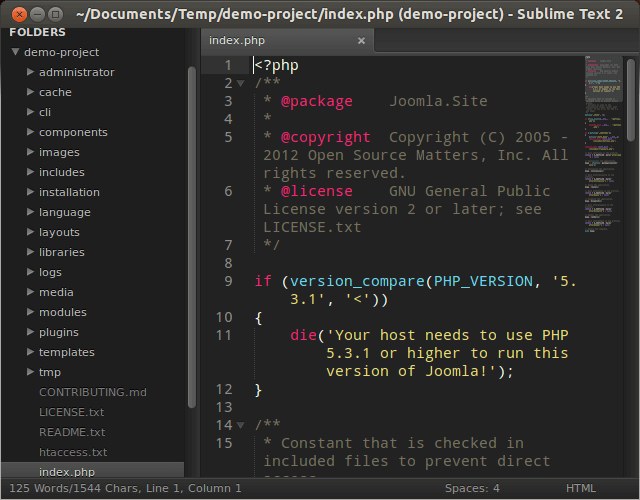 Тем не менее, это те, которые действительно выделяются и делают его отличным редактором кода. Тем не менее, есть также вещи, которые могли бы быть лучше, так что давайте поговорим об этом сейчас.
Тем не менее, это те, которые действительно выделяются и делают его отличным редактором кода. Тем не менее, есть также вещи, которые могли бы быть лучше, так что давайте поговорим об этом сейчас.
Не всегда подходит для новичков
Как бы ни был хорош Sublime и как легко начать работу, редактор очень ориентирован на опытных пользователей. Само по себе это неплохо, но иногда может пугать новичков.
Чаще всего это происходит на панели настроек. Когда вы открываете его, вы получаете доступ к текстовому файлу, который включает в себя все настройки, а не к меню. Здесь пользователи могут установить различные параметры на true или false , а также переопределить их в другом файле, открытом сбоку.
Хотя все хорошо задокументировано, решение с пользовательским интерфейсом, возможно, было бы лучшим вариантом. То же самое верно и для управления пакетами, которое в основном основано на тексте. По моему личному мнению, Atom справляется с этой задачей лучше. Тем не менее, я также избалован тем, как WordPress обрабатывает установку плагинов, поэтому я предпочитаю способ работы Atom.
Тем не менее, я также избалован тем, как WordPress обрабатывает установку плагинов, поэтому я предпочитаю способ работы Atom.
Медленное развитие
Поскольку за Sublime не стоит большая команда, разработка может быть довольно медленной. Исправления, новые версии и улучшения появляются реже, чем с Atom. Показательный пример: текущая версия, Sublime Text 3, вошла в статус бета-версии в начале 2013 года. Сейчас, в конце 2016 года, она все еще не вышла из него.
Это также заставляет некоторых беспокоиться о будущем редактора. С несколькими разработчиками проект может полностью умереть, если они будут вынуждены отказаться от него. По этой причине есть некоторые сомнения в том, что Sublime рассчитана на будущее. Однако пока в этом нет необходимости.
Возвышенный текст в двух словах
Sublime — один из самых популярных редакторов кода, и не зря. Программа молниеносная, стабильная и зрелая. Он также имеет множество действительно полезных функций и множество восхитительных деталей.
